刷机oppo
刷机OPPO:全面指南与风险解析
OPPO手机刷机是一种深度操作,涉及系统更换、权限解锁或数据修复等场景,以下从准备工作、刷机方法、风险提示到常见问题解答,为您提供详细指南。
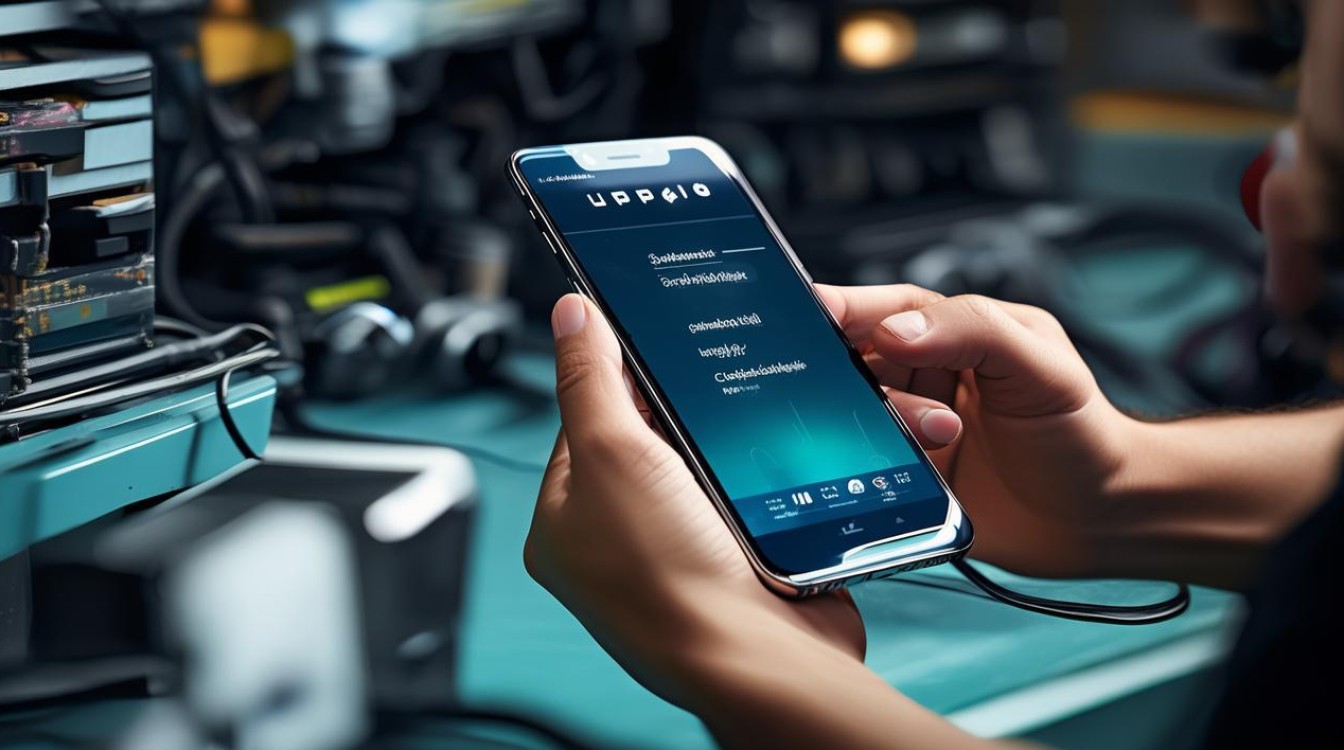
刷机前的必要准备
刷机前需完成以下关键步骤,以避免数据丢失或设备损坏:
| 步骤 | 操作说明 |
|---|---|
| 备份数据 | 使用OPPO自带的“备份与恢复”功能将数据同步至云端,或通过第三方工具(如豌豆荚)备份至电脑,重点备份联系人、短信、照片等核心数据。 |
| 电量检查 | 确保手机电量≥50%,避免刷机过程中因断电导致系统损坏或变砖。 |
| 下载刷机包 | 官方包:前往OPPO官网下载对应机型的ColorOS正式版或公测版。 第三方包:在可靠ROM社区(如XDA论坛)下载适配机型的定制ROM,需注意版本匹配(如PDGM10对应R11)。 |
| 工具准备 | 卡刷:无需额外工具,需将刷机包(.zip/.ozip格式)放入手机存储根目录。 线刷:下载OPPO官方线刷工具(如MSMDownloadTool)或第三方工具(如TWRP)。 |
| 解锁Bootloader | 部分机型需解锁Bootloader才能刷入第三方ROM,解锁会清除数据,需提前备份,解锁方法:前往OPPO官网申请解锁权限,下载并运行“OPPO解锁工具”。 |
刷机方法详解
根据需求选择卡刷或线刷,两者操作流程和适用场景不同:
卡刷(Recovery模式刷机)
适用于官方包或已解锁Bootloader的第三方ROM。
-
进入Recovery模式:
关机后同时按住音量上键 + 电源键(部分机型为音量下键),进入 Recovery模式。 -
刷机步骤:
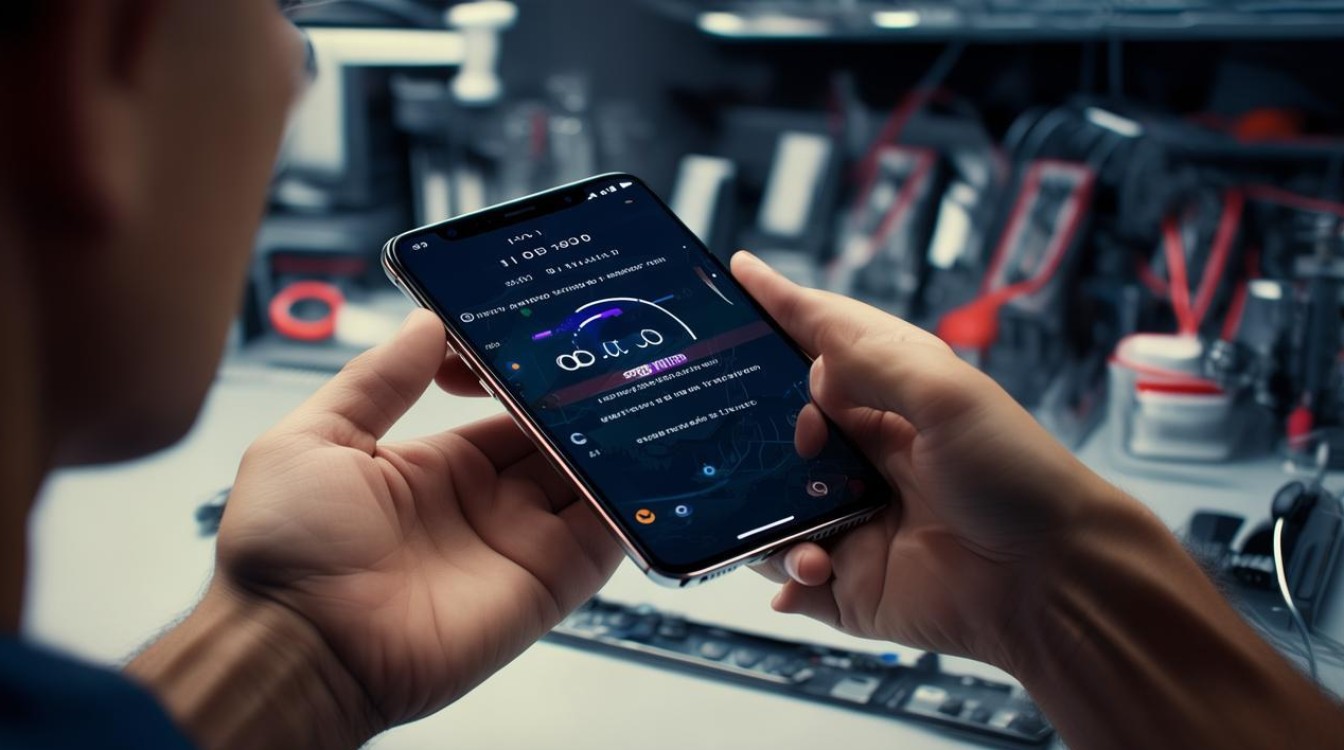
- 选择“安装升级文件”或“Apply update from storage”。
- 找到存入手机的刷机包(.zip/.ozip),确认安装。
- 完成后选择“重启系统”。
-
适用场景:修复系统故障、升级官方系统、刷入已测试的第三方ROM。
线刷(救砖必备)
适用于官方线刷工具或强刷第三方ROM。
-
操作步骤:
- 下载并安装线刷工具(如MSMDownloadTool)。
- 手机进入Fastboot模式(关机后按住音量上下键 + 电源键)。
- 连接电脑,加载刷机包(.exe/.md5格式),点击“开始刷机”。
-
注意事项:
- 线刷会清除所有数据,需提前备份。
- 官方线刷包仅用于修复系统,第三方线刷包需确保兼容性。
刷机后的关键点
刷机完成后需完成以下操作:

| 事项 | 说明 |
|---|---|
| 恢复备份 | 如果刷入新系统,需通过“备份与恢复”或第三方工具还原数据。 |
| 重启进系统 | 首次启动可能较慢,需耐心等待,若卡在开机界面,尝试重启或重新刷机。 |
| 验证功能 | 检查Wi-Fi、蓝牙、指纹等核心功能是否正常,避免因ROM适配问题导致功能缺失。 |
风险与注意事项
刷机虽能带来系统优化或功能扩展,但存在以下风险:
| 风险类型 | 具体影响 |
|---|---|
| 数据丢失 | 未备份会导致联系人、照片等数据被清空,需通过备份恢复。 |
| 变砖风险 | 使用不兼容的刷机包或中断刷机可能导致设备无法启动,需通过线刷工具修复。 |
| 保修失效 | 解锁Bootloader或刷入第三方ROM会失去官方保修,需权衡利弊。 |
| 安全性问题 | 第三方ROM可能含恶意代码,建议选择知名开发者发布的ROM。 |
常见问题解答(FAQs)
Q1:刷机后无法开机怎么办?
A1:尝试以下步骤:
- 强制重启或进入Fastboot模式(音量上下键 + 电源键)。
- 使用官方线刷工具重新刷入完整包,修复系统。
- 若仍无效,可能是硬件损坏,需联系售后维修。
Q2:如何判断刷机包是否适配我的机型?
A2:
- 核对机型代码(如R11的代码为R11PA/R11T等)。
- 查看ROM发布页面的适配说明,优先选择标注“亲测可用”的版本。
- 刷机前可通过工具(如安兔兔)查看手机具体型号和Android版本。
OPPO刷机需根据需求选择卡刷或线刷,优先使用官方资源以确保稳定性,若追求个性化功能,可尝试第三方ROM,但需注意风险。
版权声明:本文由环云手机汇 - 聚焦全球新机与行业动态!发布,如需转载请注明出处。












 冀ICP备2021017634号-5
冀ICP备2021017634号-5
 冀公网安备13062802000102号
冀公网安备13062802000102号